Урок 25 гр. ЭГС-18-1 27.10.2020
Обратная связь: работыприсылать личным сообщением ВК
Задание: проработать конспект, выполнить д/з.
Тема: Форматы чертежей. Создание и настройка нового чертежа
Цели:
· образовательные: ознакомить обучающихся с понятием формата чертежей, их разновидностями; научить созданию и настройке нового чертежа в САПР КОМПАС;
· развивающие: формировать интерес к учению; развивать познавательные интересы, творческие способности; прививать исследовательские навыки;
· воспитательные: воспитание активности; обеспечение сознательного усвоения материала.
Ход урока
Многие трехмерные модели создаются с целью получения конструкторской или технической документации - рабочие чертежи деталей и сборочных единиц, инструкций по техническому обслуживанию и т.д. После создания трехмерной модели система КОМПАС-3D позволяет получить ее чертеж, избежав рутинного создания видов средствами плоского черчения.
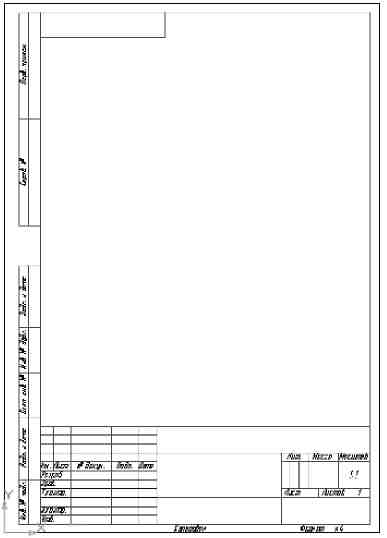 Лист чертежа является одним из основных типов документов в системе КОМПАС-3D и полностью соответствует формату, который использует конструктор.
Лист чертежа является одним из основных типов документов в системе КОМПАС-3D и полностью соответствует формату, который использует конструктор.
Новая тема
Создание и настройка нового чертежа
Формат - чертежный лист бумаги определенного размера, на котором выполняются чертежи и другие конструкторские документы.
Для создания чертежа:
ð включите компьютер;
ð запустите программу КОМПАС-3D;
ð для того чтобы создать новый документ, на инструментальной панели стандартная щелкните левой клавишей мыши по
кнопке Cоздать;
ð выберите тип документа Чертеж.
После этого на экране появится изображение листа формата А4, расположенного вертикально и оформленного в соответствии со стандартами Единой системы конструкторской документации (ЕСКД) - рис.=>
По умолчанию чертеж имеет оформление Чертеж конструкторский. Первый лист. ГОСТ 2.104-68 и формат А4.
Рамка, ограничивает поле слева - на 20 мм, а с остальных сторон - на 5 мм. Таблица основной надписи - внизу вдоль короткой стороны. На форматах других размеров - в правом нижнем углу.
 Чтобы изменить параметры документа, выполните следующие действия:
Чтобы изменить параметры документа, выполните следующие действия:
ð на строке меню вызовите команду Cервис - параметры …;
на экране появится диалоговое окно - параметры;
ð раскройте окно - Текущий чертеж;
в списке разделов настройки текущего чертежа в левой части окна найдите раздел - параметры первого листа;
ð щелчком на символе слева от названия раздела раскройте его содержимое и укажите строку - Формат;
в правой части появившегося диалога отображаются элементы управления, позволяющие установить нужный формат;
ð нажмите кнопку список форматов в правой части листа. В раскрывшемся списке укажите строку а3;
в группе ориентация включите кнопку Горизонтальная (рис=>);
настройка параметров документа закончена - щелчком ЛКМ по кнопке OК закройте диалоговое окно;
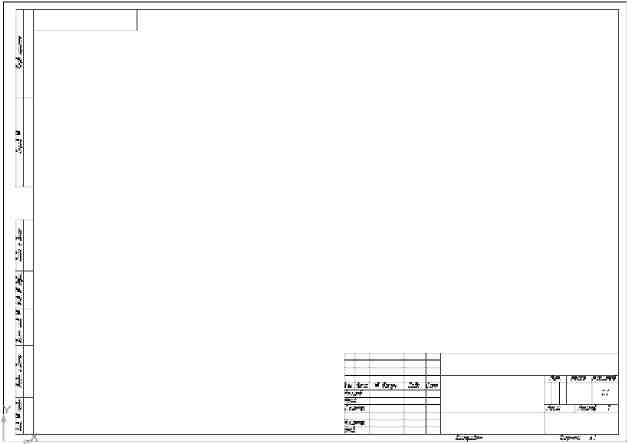 нажмите кнопку показать все на панели вид - вы получили лист заданного формата, ориентации и стиля (стандартный) – рис=>.
нажмите кнопку показать все на панели вид - вы получили лист заданного формата, ориентации и стиля (стандартный) – рис=>.
Формат документа, его ориентацию и стиль можно менять в процессе работы над чертежом. Изменение этих параметров не оказывает никакого влияния на содержимое документа.
Закрепление темы
Проверьте себя
1.Дайте определение формата.
2.Действие какой команды обеспечивает полное изображение заданного формата в окне документа?
Домашнее задание. Составьте краткий алгоритм действий изменения параметров документа.